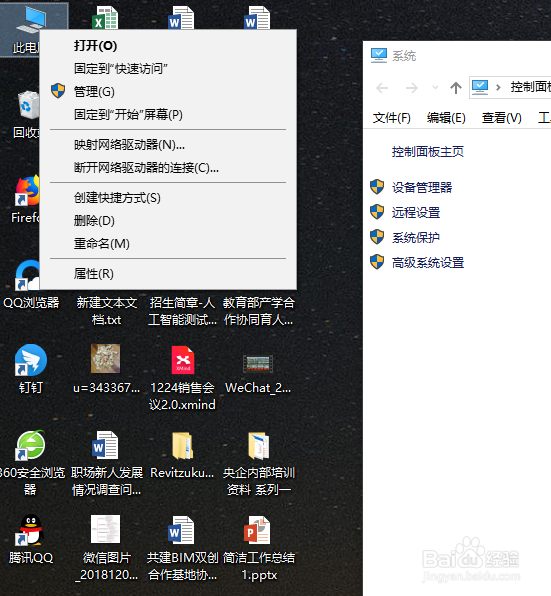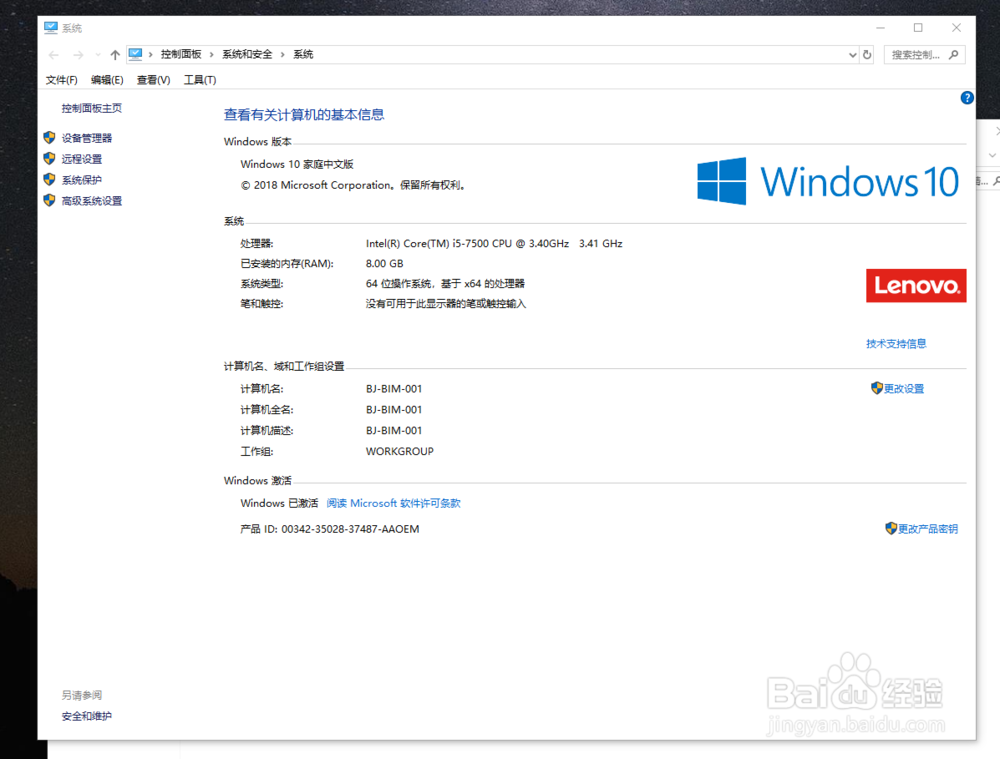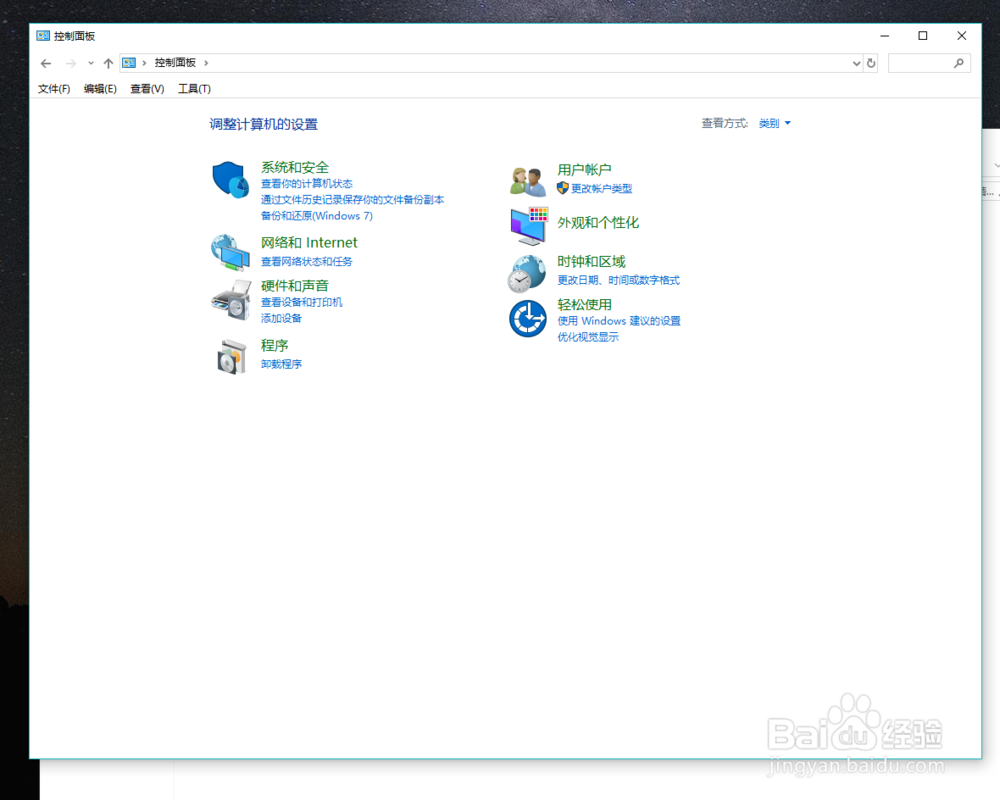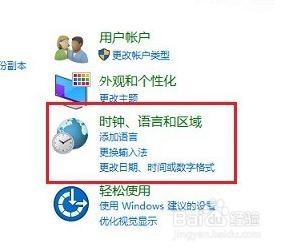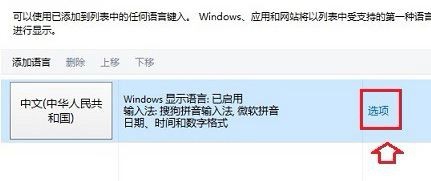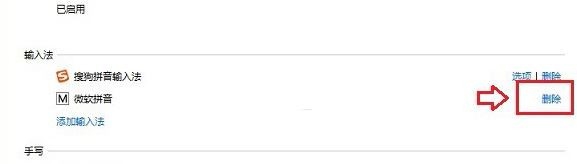win10 卸载微软拼音输入法操作方法
1、右键单击“我的电脑”,在弹出的浮动菜单上单击“属性”;
2、在“属性”面板上面单击“控制面板主页”打开控制面板;
3、打开控制面板之后,点击打开“时钟、语言和区域”;
4、单击“语言”选项;
5、在打开的“语言”设置中,单击右侧的“选项”;
6、找到微软拼音,单击后面的“删除”后,单击底部的“保存”设置即可。
声明:本网站引用、摘录或转载内容仅供网站访问者交流或参考,不代表本站立场,如存在版权或非法内容,请联系站长删除,联系邮箱:site.kefu@qq.com。
阅读量:72
阅读量:73
阅读量:48
阅读量:90
阅读量:75